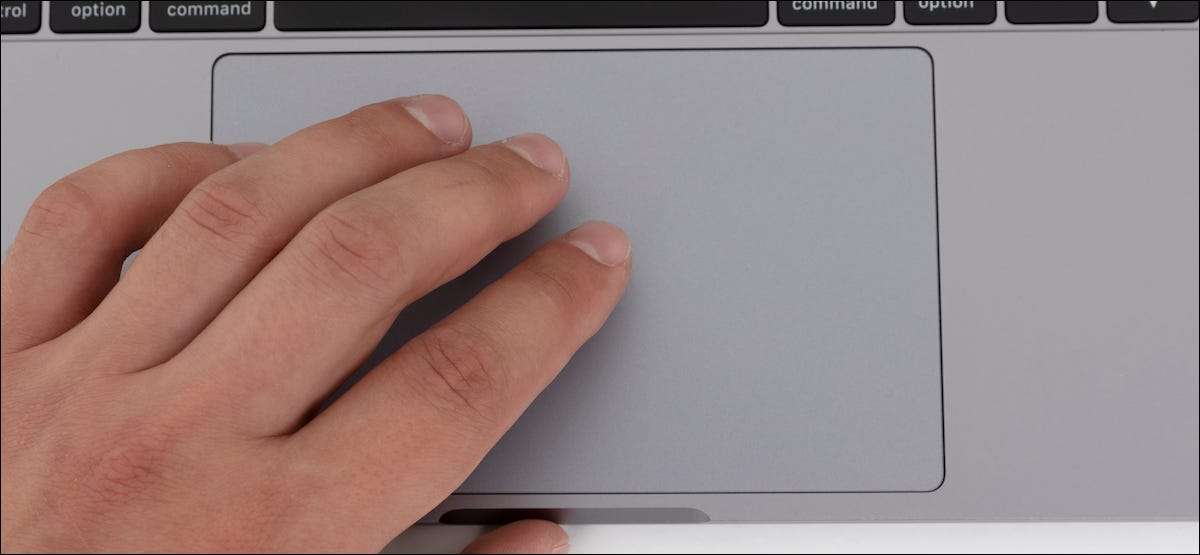
การลาก Windows โดยใช้ Trackpad ของ Mac ของคุณอาจน่าเบื่อ: คุณต้องคลิกค้างไว้แล้วลาก แต่ต้องขอบคุณที่รู้จักกันเล็กน้อย คุณสมบัติการเข้าถึง คุณสามารถลาก Windows ได้อย่างรวดเร็วโดยใช้ท่าทางสามนิ้วแทน นี่คือวิธีการตั้งค่า
วิธีการลากแบบสามนิ้ว
เมื่อเปิดใช้งานการลากสามนิ้วใช้งานง่าย สิ่งที่คุณต้องทำคือเลื่อนเคอร์เซอร์ไปที่แถบเครื่องมือแล้วแตะแทร็คแพดเบา ๆ ด้วยสามนิ้วและคุณจะ "คว้า" หน้าต่าง จากนั้นย้ายนิ้วทั้งสามเพื่อย้ายหน้าต่าง เมื่อหน้าต่างมาถึงสถานที่ที่ต้องการเพียงแค่ยกหนึ่งนิ้วจากแทร็คแพดและคุณจะปล่อยหน้าต่าง ใช้วิธีนี้บ่อยเท่าที่คุณต้องการ
โดยปกติคุณสามารถเปิดใช้งาน " แตะต้อง "คุณสมบัติใน Mac ของคุณเพื่อช่วยตัวเองจากการคลิกที่ Trackpad แต่สิ่งนี้ไม่ทำงานเมื่อพูดถึงการลากและเปลี่ยนตำแหน่ง Windows
ที่เกี่ยวข้อง: วิธีเปิดแตะเพื่อคลิกที่ Mac
วิธีการเปิดใช้งานการลากสามนิ้วบน Mac
การลากแบบสามนิ้วนั้นง่ายต่อการเปิดใช้งาน แต่การตั้งค่าจะถูกฝังเล็กน้อย ก่อนอื่นให้คลิกที่ไอคอน Apple ที่มุมบนซ้ายของหน้าจอ Mac ของคุณแล้วเลือก "การตั้งค่าระบบ"

ในการตั้งค่าระบบคลิก "การเข้าถึง"
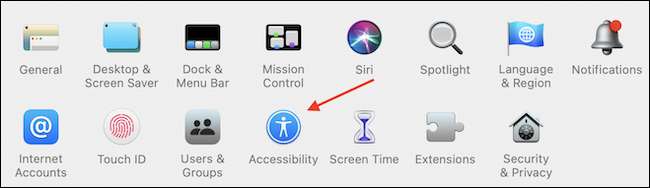
ในแถบด้านข้างการเข้าถึงเลือกตัวเลือก "ตัวควบคุมตัวชี้" จากนั้นใน "เมาส์ & แอมป์; แท็บ Trackpad "คลิกปุ่ม" ตัวเลือก Trackpad "
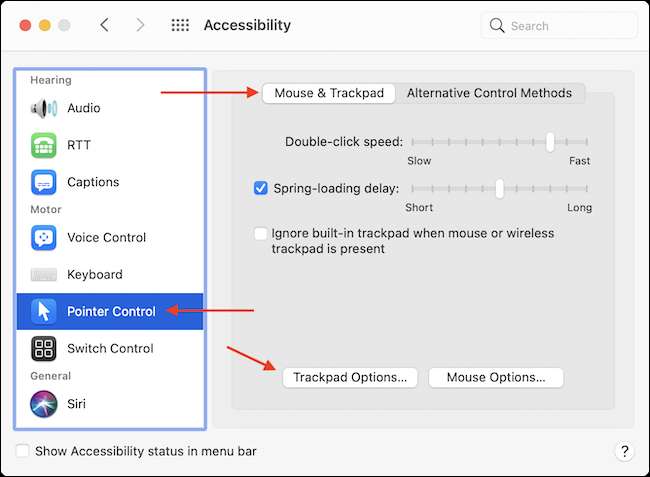
ในหน้าต่างเล็ก ๆ ที่ปรากฏขึ้นคลิกเครื่องหมายตรวจสอบข้าง "เปิดใช้งานการลาก" จากนั้นคลิกเมนูแบบเลื่อนลงและเลือก "การลากนิ้วสามนิ้ว"
เมื่อเสร็จแล้วให้คลิกปุ่ม "ตกลง"
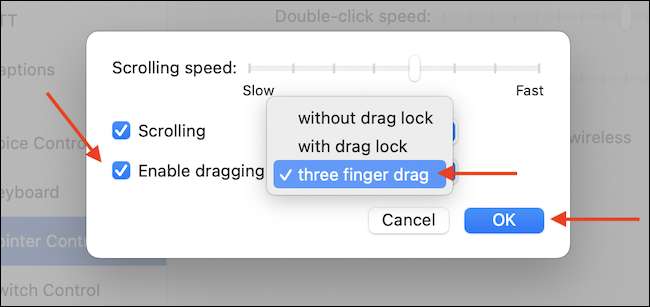
ตอนนี้คุณเปิดใช้งานคุณสมบัติการลากสามนิ้วแล้ว เพียงแค่เลื่อนเคอร์เซอร์ไปที่แถบเครื่องมืออันดับต้น ๆ (หรือแถบหัวเรื่อง) ในแอพใด ๆ แล้วลากโดยใช้สามนิ้วและหน้าต่างทั้งหมดจะย้าย!
หากคุณพบว่าคุณไม่ชอบการลากสามนิ้ว ท่าทาง มันง่ายที่จะปิดการใช้งาน (แม้ว่าตัวเลือกที่จะทำเช่นนั้นถูกฝังจริงๆ): เพียงแค่การตั้งค่าและ GT อีกครั้ง การเข้าถึงและ GT; ตัวชี้ควบคุม & GT; เมาส์ & แอมป์; trackpad & gt; ตัวเลือก Trackpad และยกเลิกการเลือกตัวเลือก "เปิดใช้งานการลาก"
ที่เกี่ยวข้อง: วิธีใช้ท่าทาง Trackpad ของ MacBook ของคุณ







